Narazili jste na problém s chybovým vynecháním mezipaměti v systému Android a Chrome? Google Chrome je nejpoužívanější webový prohlížeč. Zejména na mobilech s Androidem, kde jej najdeme standardně. Někdy však i aplikace, které fungují nejlépe, mohou způsobit občasnou malou chybu.
Pokud jste při vstupu na web našli chybu err_cache_miss, ukážeme vám, jak můžete vyřešit a začít bez problémů procházet.

Kroky k vyřešení chyby err_cache_miss, opraveno
Vymažte mezipaměť, abyste zabránili chybě mezipaměti chyb v systému Android
Tento problém je obvykle způsoben chybou mezipaměti prohlížeče. Nejjednodušší způsob, jak tento problém vyřešit, je tedy stejně jednoduchý jako vymazání mezipaměti. Je to něco, co jste pravděpodobně již udělali s nějakou jinou aplikací, dokonce i kvůli uvolnění místa.
Pokud vám ale postup není jasný, vysvětlíme vám jej níže:
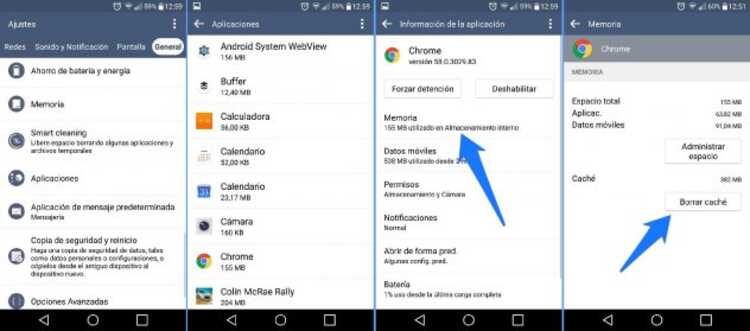
- Vstupte do nabídky Nastavení
- Přístup k aplikacím
- Prohledejte Google Chrome
- V závislosti na verzi, kterou máte, možná budete muset přejít do podnabídky Úložiště
- zmáčknout tlačítko Vymazat mezipaměť nebo Vyprázdnit mezipaměť
Jakmile projdete tímto procesem, chyba err_cache_miss by již měla být vyřešena. vrať se do svého prohlížeč a zkuste navigovat jako obvykle. Normální je, že problém je vyřešen a vy můžete s klidem procházet jako doposud.

Vyřešte chybu err cache miss na PC
Je možné, že se vám stejná chyba err_cache_miss neobjevila při procházení na vašem mobilu Android, ale když to děláte z vašeho PC. Ale protože je to stále problém s mezipamětí, řešení je v podstatě stejné. Jediné, co budeme muset udělat, je vymazat mezipaměť přímo ze samotného prohlížeče.
Postupujte podle následujících pokynů:
- Stisknutím tří bodů, které najdete vpravo nahoře, přejděte do Nastavení Chrome
- Historie přístupu
- Přejděte dolů, kde je uvedeno Vymazat údaje o prohlížení
- Zaškrtněte pouze volbu Soubory a obrázky v mezipaměti
- Nakonec stiskněte tlačítko Vymazat data

Co když mi to nebude fungovat?
Pokud ani vymazání mezipaměti váš problém nevyřešilo, možná jej budete moci opravit o něco drastičtěji. To znamená, že se Chrome vrátí do původní podoby výchozí stav. Díky tomu je možné, že ztratíte některé konfigurace, které jste provedli později, ale problém vyřešíte.
Tyto kroky jsou:
- V chrómPřejděte do Nastavení > Pokročilá nastavení
- Vyberte Obnovit nastavení na původní výchozí hodnoty
Váš prohlížeč tak zůstane úplně stejný, jako když jste je nainstalovali poprvé, ale bez problémů.
Objevil se někdy problém s vynecháním mezipaměti v systému Android? Jak se vám to podařilo vyřešit? Zveme vás, abyste si prošli sekci komentářů, kterou najdete ve spodní části tohoto článku, a řekněte nám o svých zkušenostech v tomto ohledu.